Perubahan tampilan baru blogger dalam bentuk "New Blogger Interface" atau "Antarmuka Blogger Baru" membawa berbagai perubahan baik bentuk, kelengkapan ataupun tata cara penggunaan fiturnya. Salah satu yang berubah adalah langkah "Edit Template" atau "Edit html". Tak terlalu banyak memang perubahan yang terjadi, namun demikian agar tutorial semakin lengkap dan tak ketinggalan jaman (selalu up to date), kita akan lengkapi juga dengan panduan langkah menyimpan kode html melalui box Edit HTML di "New Blogger Interface".
Upgrade "Old Blogger Interface" ke "New Blogger Interface"
- Lakukan login ke Blogger
- Tuliskan "User Name" (gmail) atau tuliskan "Email Address" (non gmail).
- Tuliskan Password.
- Klik "Sign in"
- Dasbor/Dasboard:
Klik "Upgrade Now" atau "Tingkatkan Versi Sekarang"Tampilan Blogger akan diperbarui pada bulan April. Tingkatkan Versi Sekarang.Blogger is getting a new look in April. Upgrade Now.
Langkah menyimpan kode HTML
Melalui langkah ini anda dapat melakukan berbagai perubahan dalam template melalui box Edit Template, dimana perubahan dapat berupa penambahan ataupun pengurangan kode css, javascript dan xHTML. - Setelah dasbor lama berganti menjadi dasbor "New Blogger Interface", klik "Template".
- Lanjutkan klik "Edit HTML".
- Klik "Proceed" atau "Lanjutkan". Tunggu beberapa saat!
- Template » Edit HTML
Box Edit HTML yang terlihat pada bagian ini merupakan sebuah box yang di dalamnya berisi berbagai kode html (kode css, javascript dan xHTML) penyusun desain dasar blog. Penambahan ataupun pengurangan kode html dapat dilakukan, baik di antara tag <head> dan </head> atau di antara tag pembuka body (<body>) dan tag penutupnya (</body>). - Setelah perubahan (berupa pengurangan kode dan/atau penambahan kode) klik "Save Template" atau "Simpan Template"


Beberapa catatan penting :
- Untuk mempermudah pencarian kode gunakanlah "Ctrl + F". Panduan cara cepat mencari kode html dapat anda buka di sini.
- Penambahan kode CSS umumnya dilakukan di atas kode ]]></b:skin>, meskipun demikian tak menutup kemungkinan untuk menyimpan kode css pada bagian yang lain. Penyimpanan di atas ]]></b:skin> dilakukan tanpa menggunakan tag pembuka dan penutup style (<style type="text/css"> dan </style>), sedang pada bagian yang lain harus menggunakan tag pembuka dan penutup style.
Catatan : Anda dapat menyimpan kode css di hampir semua bagian box Edit HTML. - Penambahan/penyimpanan javascript biasanya dilakukan di bawah <head>, di atas </head>, di bawah ]]></b:skin>, di bawah <body> atau di atas </body>.
- xHTML bisa di tambahkan di hampir semua bagian box Edit HTML, sekalipun secara umum penambahan banyak dilakukan di bagian body di antara tag pembuka body (<body>) dan tag penutupnya (</body>).
- Beberapa penambahan xHTML baru pada bagian body dilakukan dengan terlebih dahulu melakukan klik "Expand Widget Template".
- Preview berfungsi untuk melihat hasil perubahan/modifikasi blog tanpa penyimpanan kode secara permanen.
- Clear Edits untuk membersihkan/membatalkan hasil edit.
- Close untuk menutup box Edit HTML. Dapat dilakukan setelah proses edit selesai atau sebelum edit selesai (membatalkan edit).


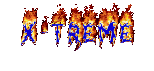



























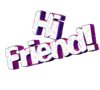
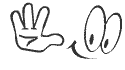


Tidak ada komentar:
Posting Komentar
Berikan Komentar Anda Dibawah Sini Jika Belum Punya Akun Google/Blogger Anda Bisa Pilih Anonymous